Dataset Management
Dataset management 提供管理者 Dataset 資源管理能力,如:新增、刪除、編輯 datasets 來源及群組權限。
Creating New Datasets
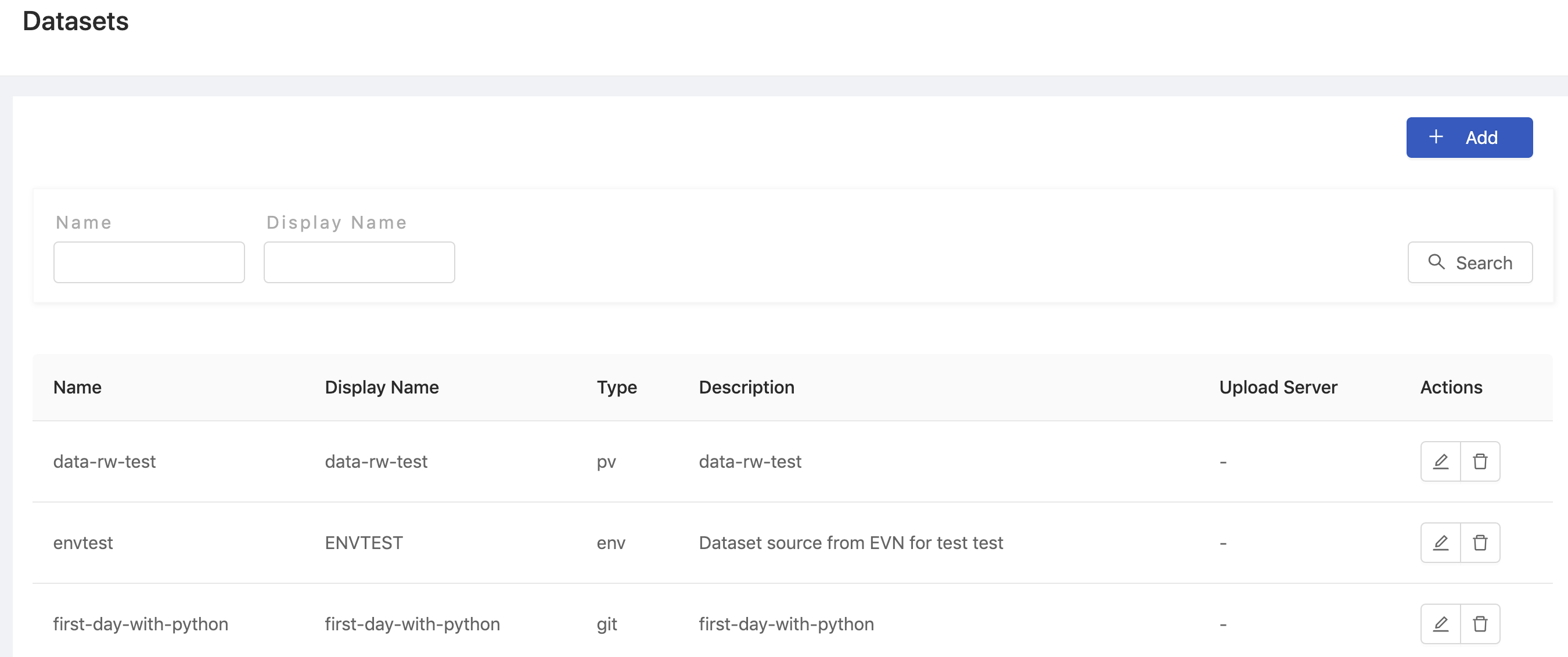
點選 Add 新增 Datasets,會跳出編輯該 Dataset 的畫面。
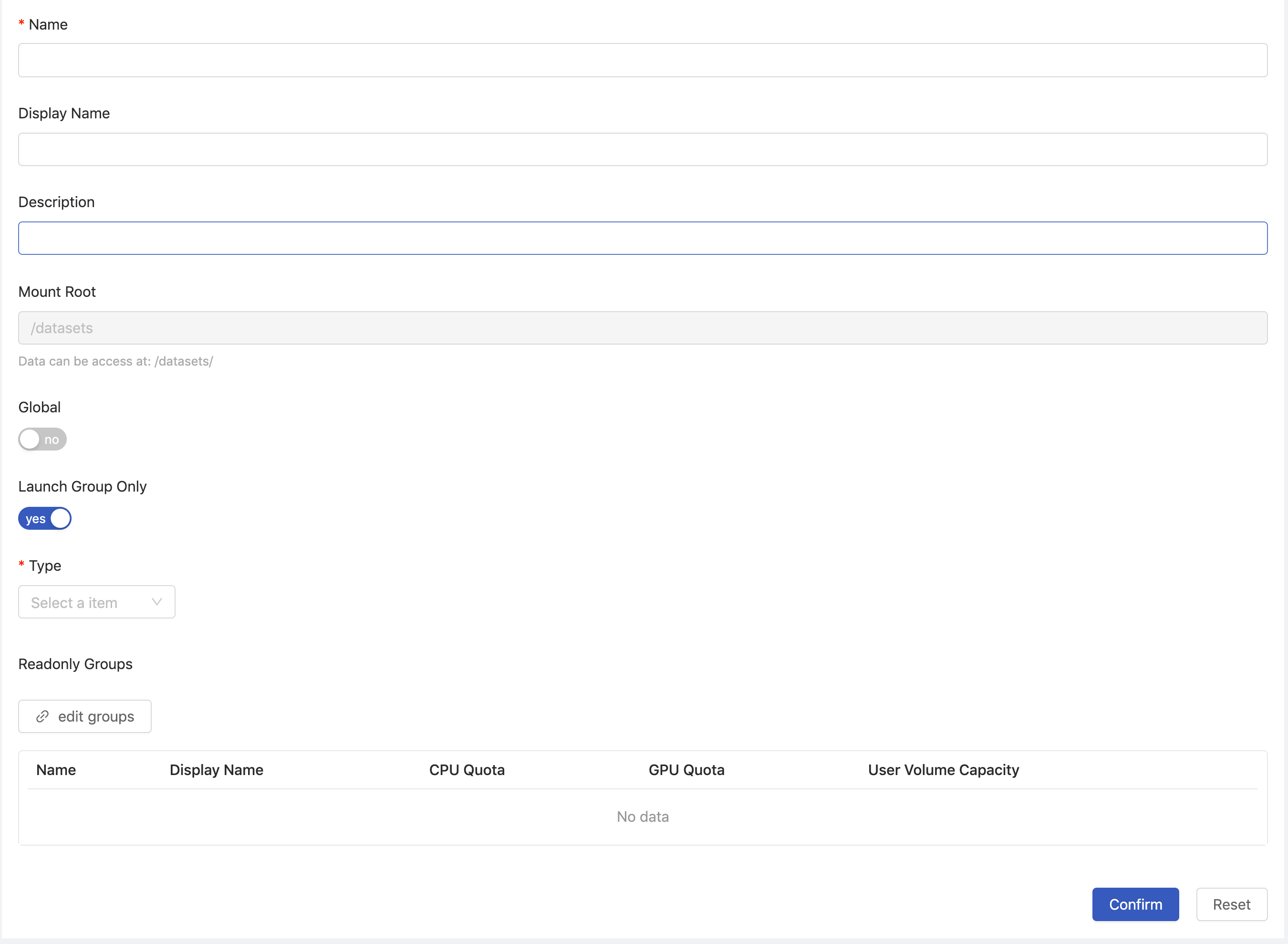
需填入以上畫面中的各個欄位:
Name必填,只能填寫小寫字母、數字、點(“.”)、連接號(“-”)。Display name顯示名稱。DescriptionMount Root此唯讀欄位會顯示 datasets 資料夾路徑。Global啟用時,所有群組皆能讀取,此時我們可以進一步設定有寫入權限的群組;關閉時,只有藉由Edit groups指定 groups 及權限 才能讀取或寫入。Launch Group Only只有當Global關閉時,我們可以設定Launch Group Only;啟用時,該 dataset 只會被指定 group 存取或寫入;因此,我們可以進一步指定唯讀群組或是寫入群組。Typegit,env及pvc.Edit Groups當Global關閉時,可指定 groups 和存取權限。
Type 有以下三種類型
git
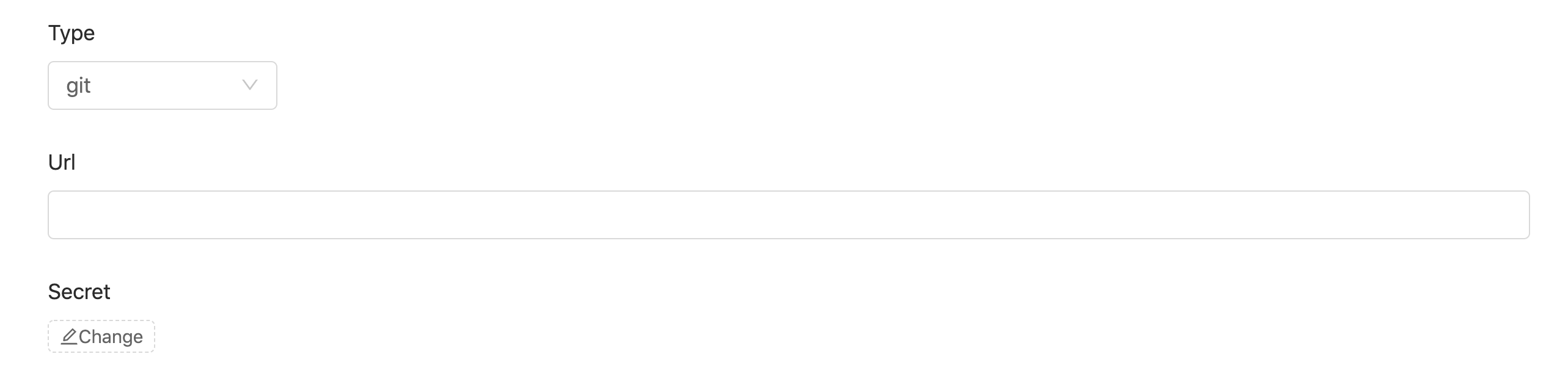
在 Url填入可存取該 Dataset 的連結位置。
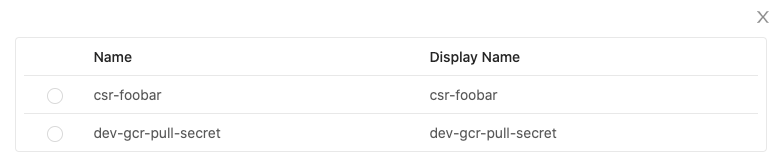
若需要指定 pull secret,點選 Change 按鈕並指定 secret。
env
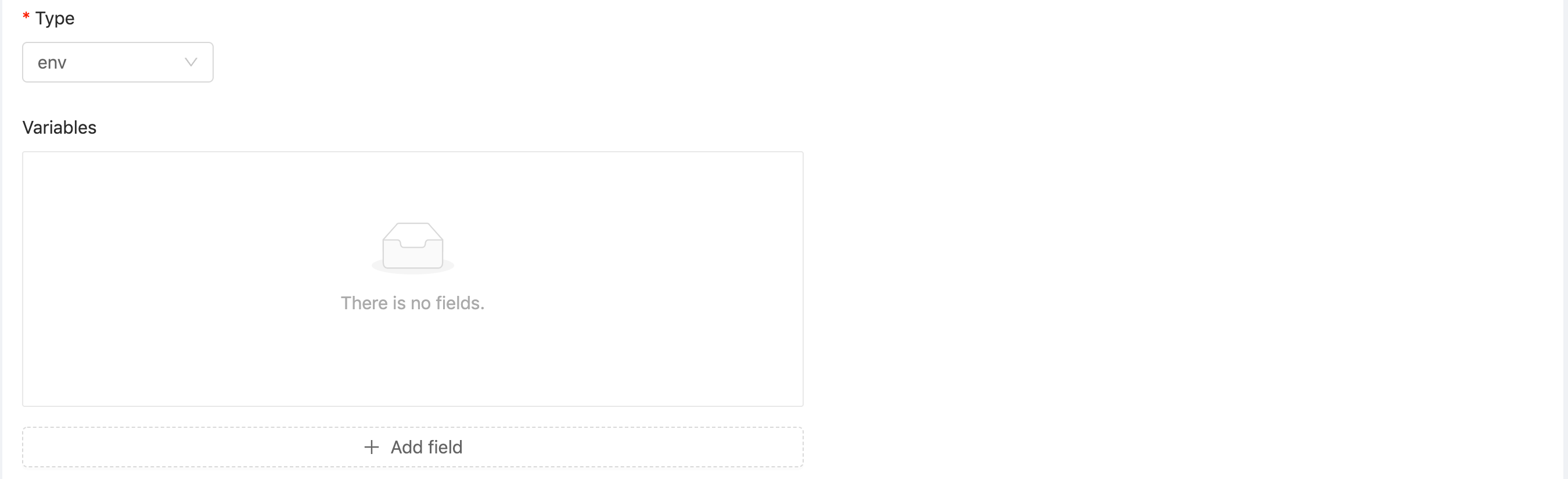
若 Dataset 非檔案型式,僅為字串,則可選擇 env 後,在 Variables 填入該 variable 的 key 跟 value 。若不只一個 variable,可以點選 + Add field 新增多筆。
pv

v2.0 之後,可以指定 volume size 。一旦確認後,會有一個固定大小的 volume 被創建出來,此後該 volume 就不能透過 Admin UI 來改變大小。
最後點選 confirm 完成新增。
Upload Server
Upload Server 功能在 v2.0 之後可以被啟用。使用者可以透過 upload server 事先上傳檔案至 pv 型 dataset volume。
選擇一個已被創建的 pv 型 dataset 進入其編輯頁,會顯現出 Enable Upload Server 開關和 Regenerate Secret 按鈕。
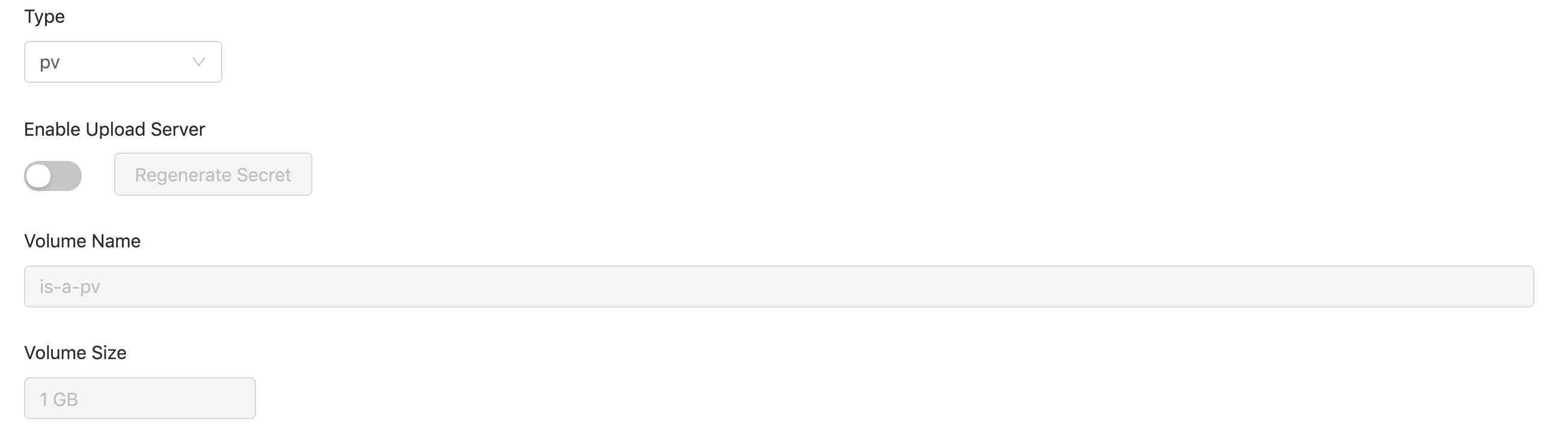
開啟 Enable Upload Server 並按下 Confirm 後,會跳出顯示進入 uploader 需要的帳號密碼。
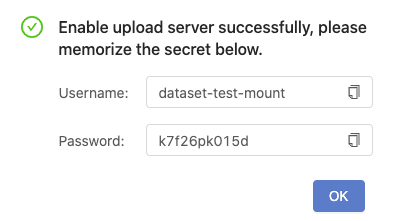
因為該帳號密碼只會顯示一次,請在按下 OK 前,務必記住其內容。
Note: 如果帳密不慎遺失
回到該 dataset 的編輯頁,再次按下 Regenerate Secret ,就可以得到一組新的帳密。
在 dataset 列表,可以看到該 dataset 列上的 upload server 欄位上有個 Link。

點選該 Link 並輸入先前記住的帳密登入。
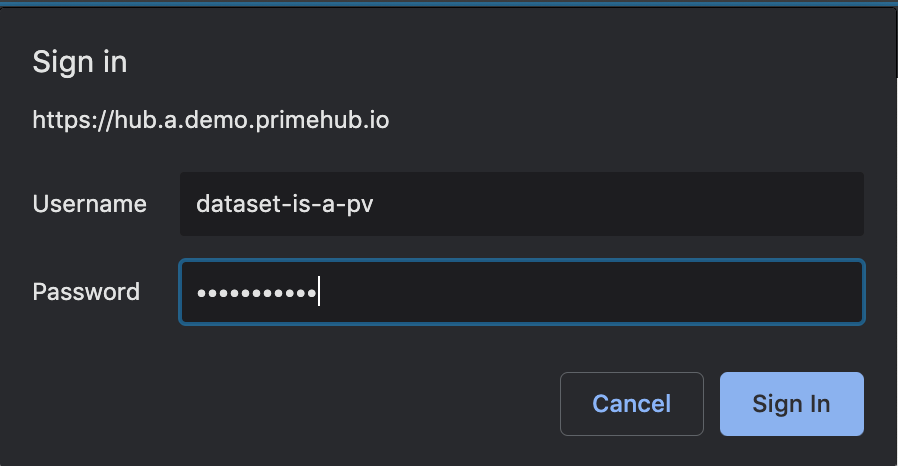
登入後,可以看到檔案列表;點選左上方的 Upload Data。

顯示檔案上傳對話框。
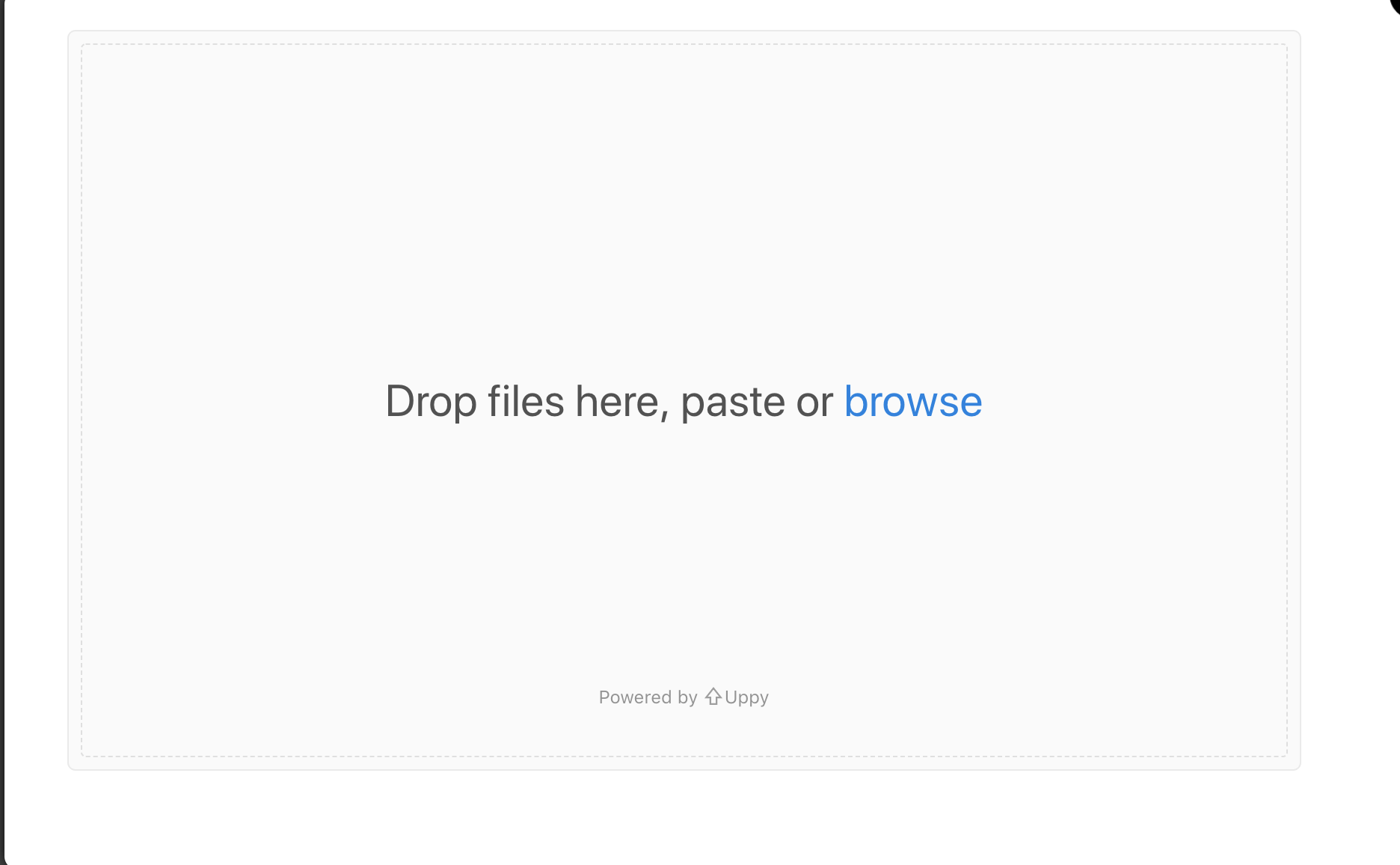
拖拉要上傳的檔案進對話框,此時檔案尚未開始上傳。
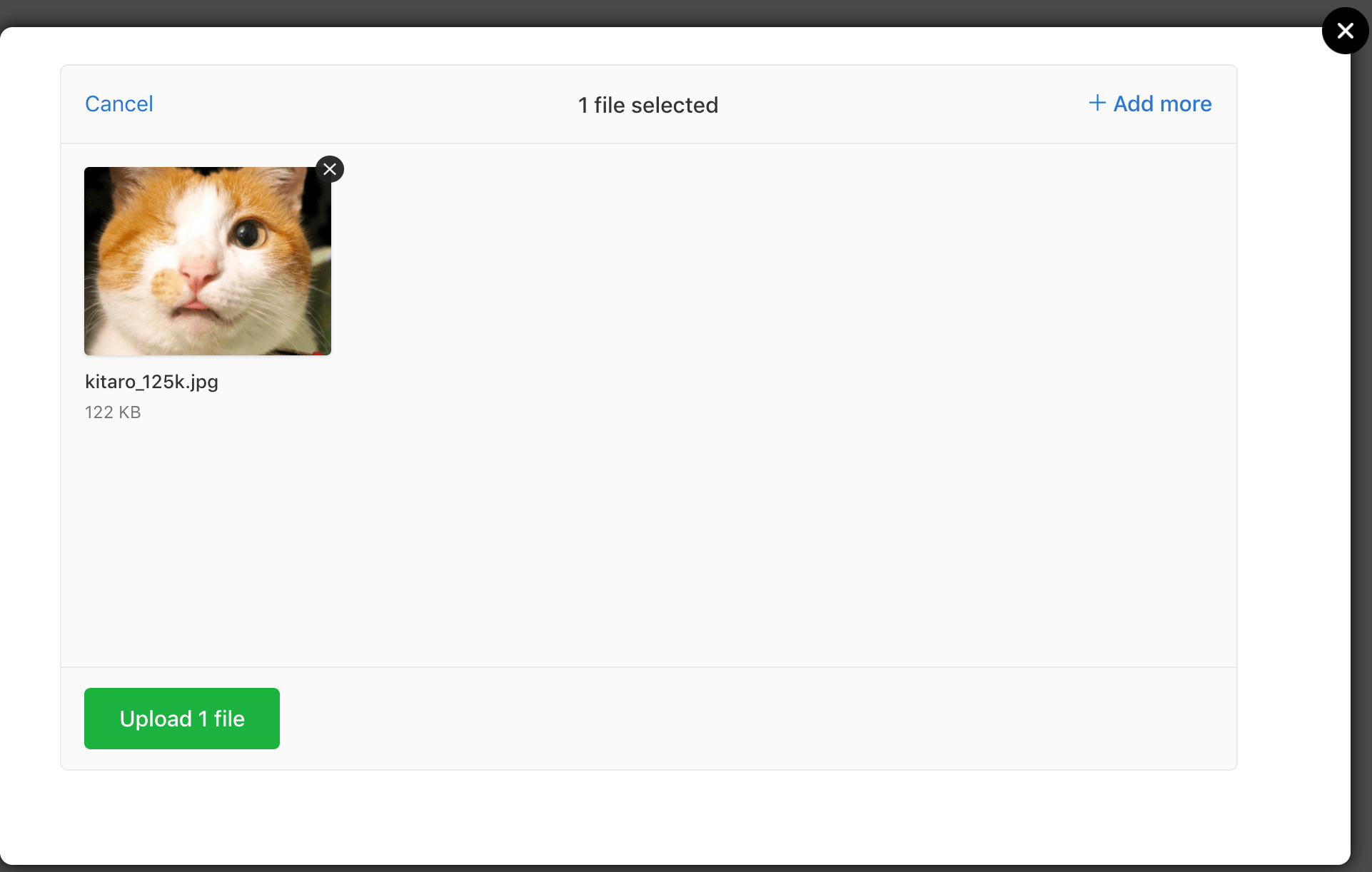
按下 Upload n files 開始上傳。一旦完成,對話框的下方會顯示 Complete。
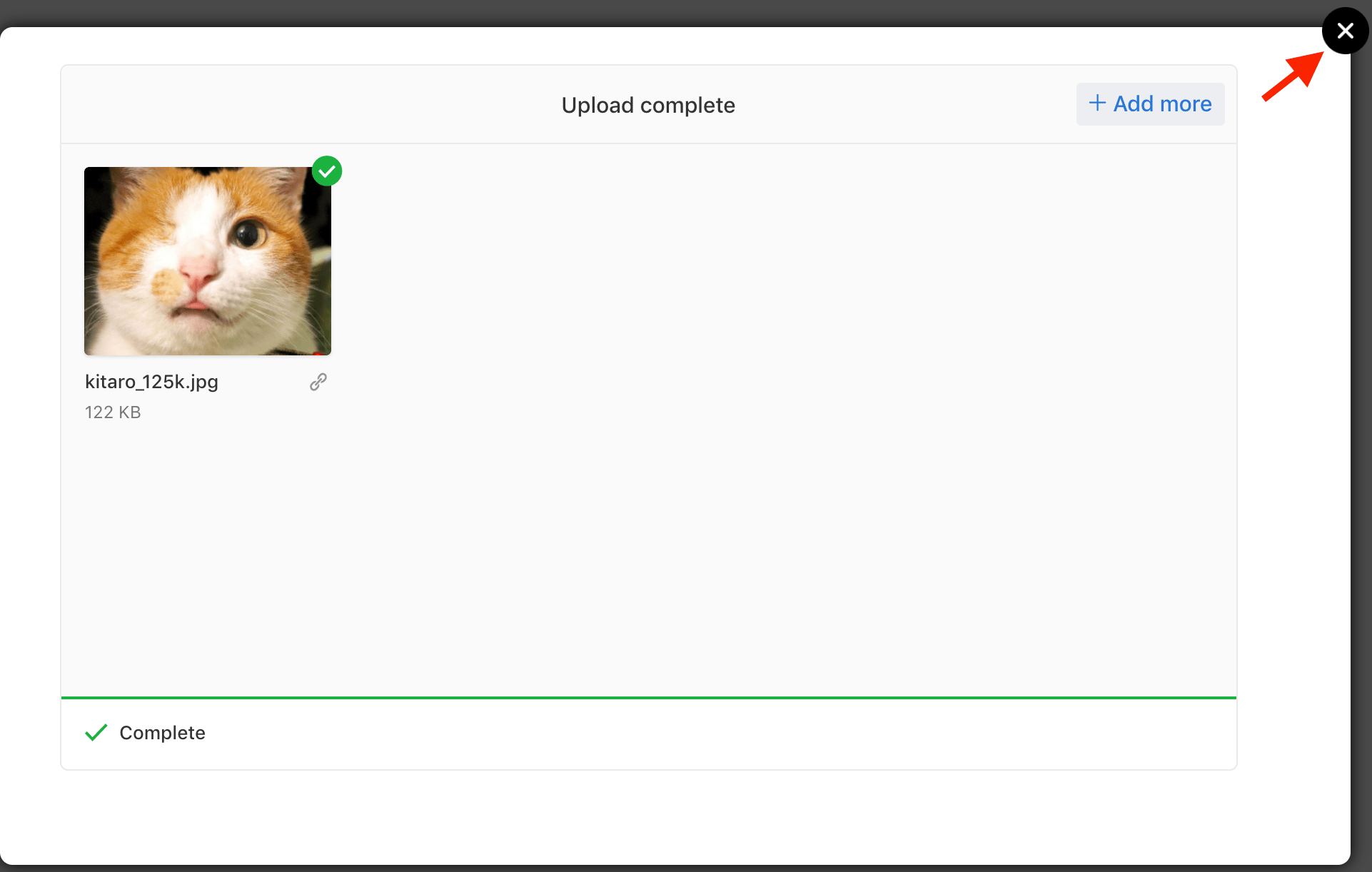
關掉上傳對話框,回到檔案列表,可見到已上傳檔案列在其中。

一旦 hub 啟動後,可以在 jupyter notebook 環境中,看到已上傳檔案在掛載 dataset volume 中。目前 upload server 並無提供檔案刪除功能,已上傳檔案只能透過 jupyter notebook 刪除。
Deleting Datasets

點選 Delete,會跳出確認對話框,確認是否刪除該 Dataset。
Editing Datasets

點選 edit 進入該 Dataset 的編輯頁面。

如果 Group 啟用,則需在下方 edit groups 設定可存取的 Groups。 點選 edit groups,即可從現有的 Groups 列表中選取有權限使用該 Dataset 的 Group,將它們連結在一起。